Hur man enkelt snabbar upp video i After Effects
Om du vill göra din video snabbare måste du använda ett snabbhetsverktyg. Men alla verktyg har inte samma funktioner att erbjuda. Och förmodligen det bästa verktyget som du hittar på internet som kan ändra hastigheten på din video i Adobe After Effects. Många proffs använder detta som sitt första val när de använder ett snabbare verktyg. I den här artikeln kommer du att förstå de bästa snabba verktygen och lära dig hur man snabbar upp en video i After Effects.
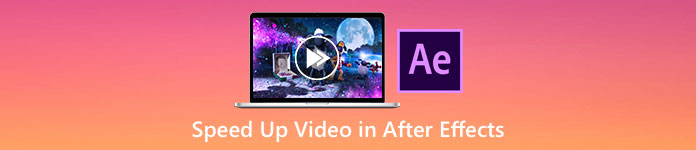
Del 1. Hur du snabbar upp eller saktar ner din video i After Effects
Adobe After Effects är förmodligen det mest använda snabba verktyget som du hittar på marknaden. Många proffs använder det här verktyget eftersom det har avancerade funktioner som att lägga till effekter, göra din mall, animera text, etc. Det som är imponerande med det här verktyget är att det kan skapa fantastisk rörlig grafik och visuella effekter. Och om du är en professionell filmskapare vill du förmodligen använda det här verktyget på grund av funktionerna och verktygen. Dessutom är den tillgänglig med både Windows och Mac.
Även om det kan skapa en professionell produktion är dess användargränssnitt svårt att förstå. Du behöver en guide för att den ska bemästra sitt gränssnitt. Ändå använder många filmskapare och professionella redigerare detta verktyg och tycker att det är det bästa verktyget för snabbare video. Och om du är intresserad av att använda After Effects snabbare videoverktyg, följ stegen nedan.
Steg 1. Först, ladda ner Adobe After Effects på din dator. Öppna sedan applikationen. Klicka på i programmets huvudgränssnitt Välj en fil för att ladda upp videon du vill snabba upp. Och sedan kommer dina datorfiler att visas där du laddar upp din video.
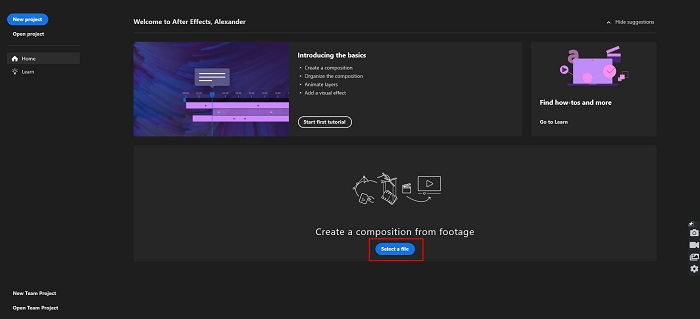
Steg 2. Och då, Högerklicka på tidslinjen för din video. En meny visas där du klickar på Tid > Tidsträcka.
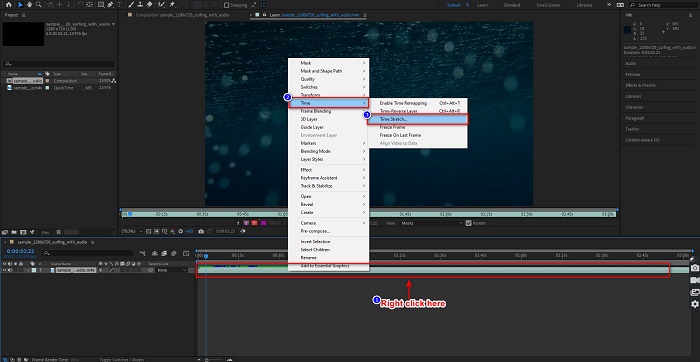
Steg 3. Och skriv sedan den procentandel av stretchfaktor du vill ha och klicka på OK knapp. Och då kommer du att se förändringen i din videohastighet.
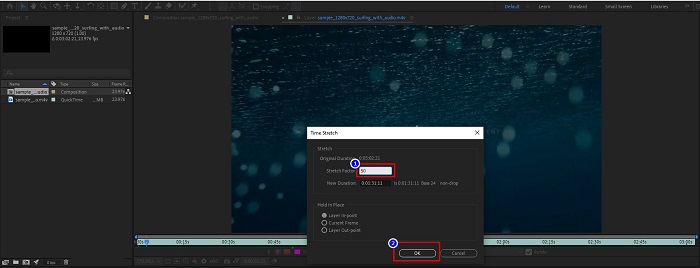
Fördelar
- Detta verktyg används i filmindustrin och filmskapande karriärer
- Den har många avancerade funktioner, som att göra 3D, virtuell verklighet, lägga till effekter och mer
- Den är tillgänglig på nästan alla medieplattformar inklusive Windows och Mac
Nackdelar
- Du måste betala en prenumerationsavgift för att använda verktyget under en längre tid.
- Den har ett svåranvänt mjukvarugränssnitt.
Del 2. Enklare sätt att snabba upp din video
Men om du letar efter ett verktyg med ett enklare programvarugränssnitt är det här verktyget du letar efter. FVC Video Converter Ultimate är också ett populärt verktyg för att snabba upp eller sakta ner din video. Den har ett enkelt användargränssnitt, som många använder för att snabba upp sin video. Utöver det kan du justera videohastigheten för din video med 0,125x, 0,25x, 0,5x, 0,75x, 1,25x, 1,5x, 2x, 4x och 8x.
Dessutom erbjuder detta verktyg fler funktioner som du kan använda, som en videotrimmer, GIF-tillverkare, 3D-tillverkare och mer. Vad som är mer imponerande i det här verktyget är att du kan ändra upplösningen på din video och bildhastigheten för den. Läs beskrivningen nedan för att få mer insikter om det här verktyget.

FVC Video Converter Ultimate
5 689 200+ nedladdningar- Snabba upp en video på Windows och Mac.
- Den har avancerade funktioner som en videoomkastare, videovattenstämpel, volymförstärkare, etc.
- Den stöder många filformat, inklusive MP4, WMV, AVI, M4V, FLV och mer.
- Låter dig justera bithastigheten och upplösningen för din video.
Gratis nedladdningFör Windows 7 eller senareSäker nedladdning
Gratis nedladdningFör MacOS 10.7 eller senareSäker nedladdning
Här är sätten att använda FVC Video Converter Ultimate för att snabba upp din video
Steg 1. Ladda ner FVC Video Converter Ultimate genom att klicka på Ladda ner knappen för Windows eller Mac. Följ installationsprocessen och kör programmet.
Gratis nedladdningFör Windows 7 eller senareSäker nedladdning
Gratis nedladdningFör MacOS 10.7 eller senareSäker nedladdning
Steg 2. Klicka på Verktygslåda alternativet på panelen ovan på programmets huvudgränssnitt. Och klicka sedan på Videohastighetskontroll alternativ.
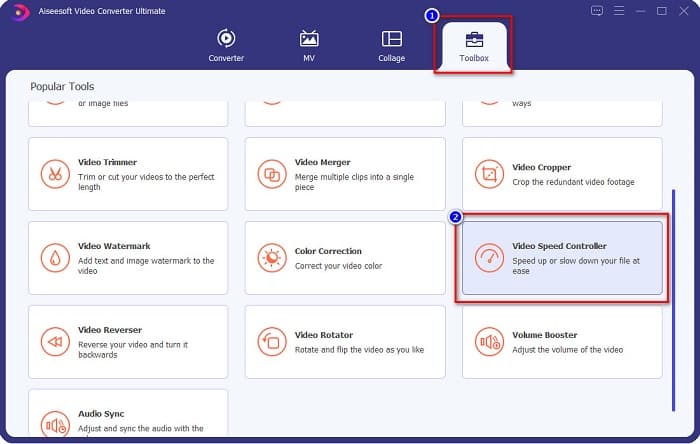
Steg 3. Efter att ha klickat på Video Speed Controller kommer du att dirigeras till ett annat gränssnitt. Klicka på + teckenknapp eller dra och släpp din video på +-tecknet.
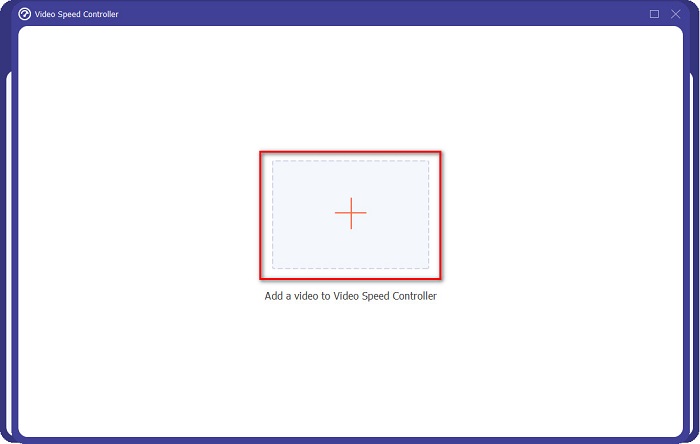
Steg 4. Välj sedan den videohastighet du vill ha i alternativen under förhandsvisningen av din video och klicka sedan på Exportera knapp.
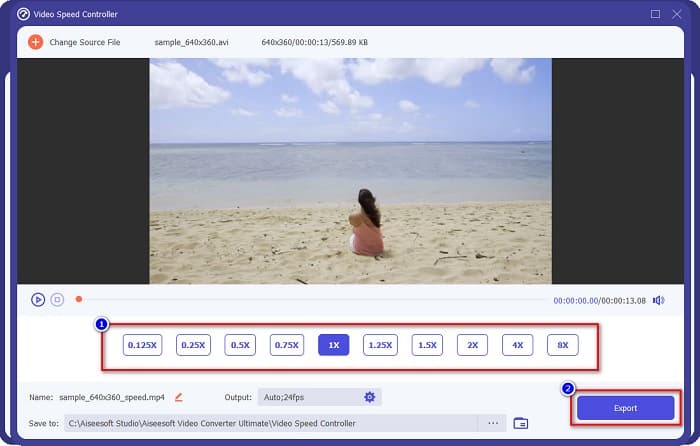
Det kommer att sparas automatiskt på dina skrivbordsfiler när det är klart.
Del 3. Adobe After Effects vs. FVC Video Converter Ultimate
Har du svårt att välja det bästa verktyget för snabbare video att använda? Oroa dig då inte eftersom vi kommer att ge dig en mer detaljerad och tydligare inblick i de verktyg som nämns ovan. Trots det har dessa två verktyg bra användarbetyg och kan snabba upp eller sakta ner din video.
| mot. | Adobe After Effects | FVC Video Converter Ultimate |
| Kompatibilitet | Windows och Mac | Nästan alla medieplattformar inklusive Windows och Mac |
| Lätt att använda |  |  |
| Har andra funktioner att använda |  |  |
| Pris | Priset börjar på $20.99/månad | Priset för en månadsversion är $23.30 |
| Används bäst till | Filmskapande | Konvertera och redigera videor |
Nu när du känner till skillnaden och likheterna, vilket snabbare videoverktyg du kommer att använda är i dina händer.
Del 4. Vanliga frågor om hur man snabbar upp video i After Effects
Är det bättre att använda ett onlineverktyg för snabbare video?
Ja. Det finns många online verktyg för snabbare video som du kan hitta på internet. Snabba onlineverktyg är dock internetberoende, vilket innebär att när internetanslutningen är långsam kan laddningsprocessen vara långsam.
Kan du skapa en GIF med After Effects?
Nej. Adobe After Effects har ingen GIF-tillverkare. Men om du vill ha ett verktyg som kan skapa en animerad GIF, använd FVC Video Converter Ultimate. Den har en inbyggd GIF-makare som är enkel att använda.
Stöder Adobe After Effects alla filformat?
Adobe After Effects stöder många video-/bildfilformat, inklusive MPEG, WAV, WMV, SWF, FLV, MP4, M4V och många fler.
Slutsats
Med allt detta sagt bevisar den här artikeln att Adobe After Effects snabbar upp video verkligen är ett unikt och bästa verktyg att använda. Funktionerna den innehåller och den professionella produktionen den producerar är enastående. Du kan nu tydligt se varför många professionella filmskapare och videoredigerare använder detta verktyg för många ändamål. Men om du är nybörjare och letar efter ett snabbare videoverktyg med ett enklare användargränssnitt, då är FVC Video Converter Ultimate det bästa videohastighetskontroll till dig. Så vad väntar du på? Ladda ner den nu och prova de fantastiska funktionerna den erbjuder.



 Video Converter Ultimate
Video Converter Ultimate Skärminspelare
Skärminspelare



